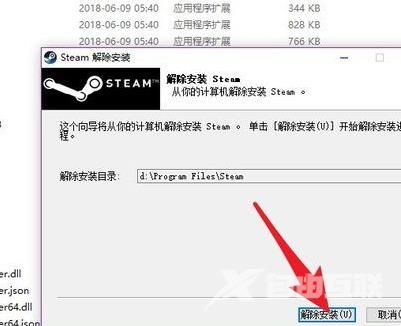steam是非常受人欢迎的游戏平台,整合了数千种游戏程序,但是有些用户用了一段时间,不想玩了,想要把steam客户端卸载掉,但是不知道如何操作。本篇教程就来教教大家卸载steam平台
steam是非常受人欢迎的游戏平台,整合了数千种游戏程序,但是有些用户用了一段时间,不想玩了,想要把steam客户端卸载掉,但是不知道如何操作。本篇教程就来教教大家卸载steam平台的两种方法,大家可以试试自己操作。
如何卸载steam?
方法一:
1、因为steam这款软件没有自带的卸载功能,所以我们只能从外部卸载,首先我们点击电脑菜单,找到控制面板并打开。
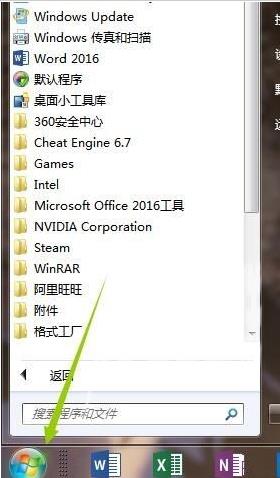
2、温馨提示电脑不是win7系统的话,需要在文件夹查看的设置下显示文件夹才能显示控制面板。
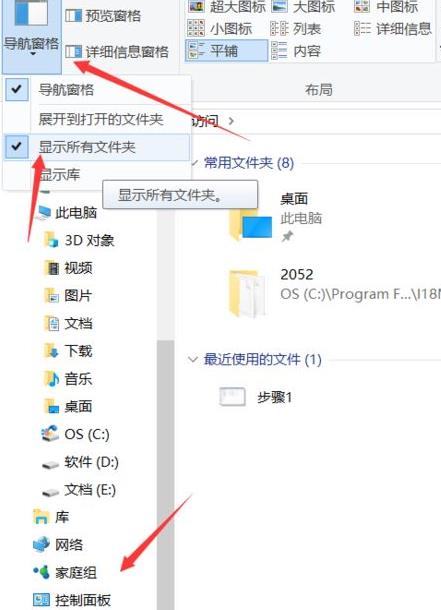
3、进入控制面板后,在左下角找到程序并点击。
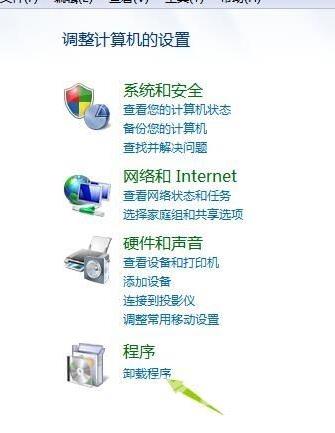
4、进入程序卸载的列表中找到steam,然后手表右键点击它会出现卸载的选项,然后根据提示点击卸载即可。
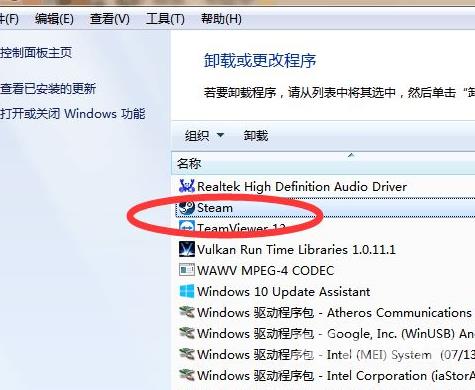
5、最后等待卸载成功之后就可以关闭页面了。
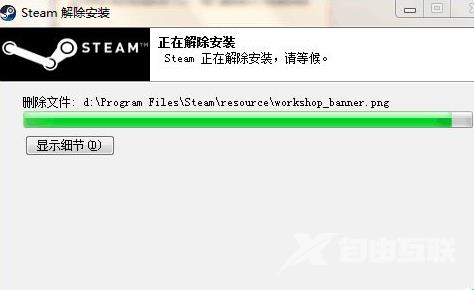
方法二:
1、在桌面上找到STEAM的快捷方式。

2、鼠标右键点击它,选择打开文件所在位置。
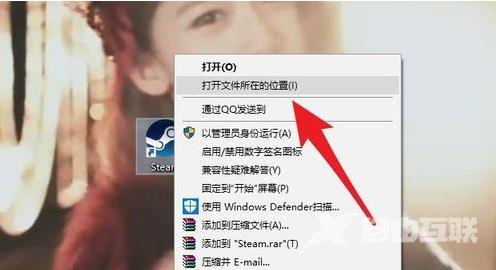
3、在文件夹中找到箭头所指的文件后双击打开它。
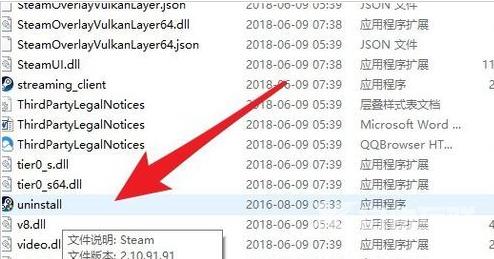
4、然后点击是的按钮。
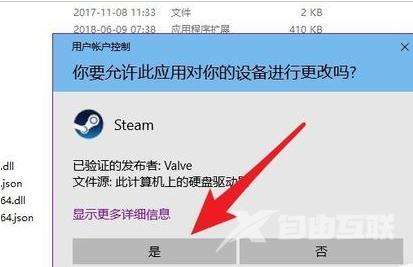
5、最后只需要点击接触安装等待卸载完成即可。